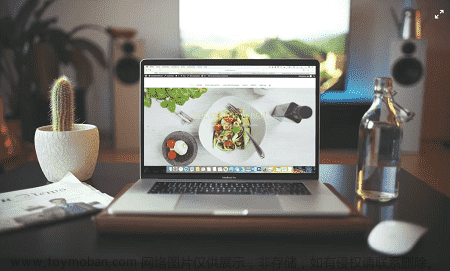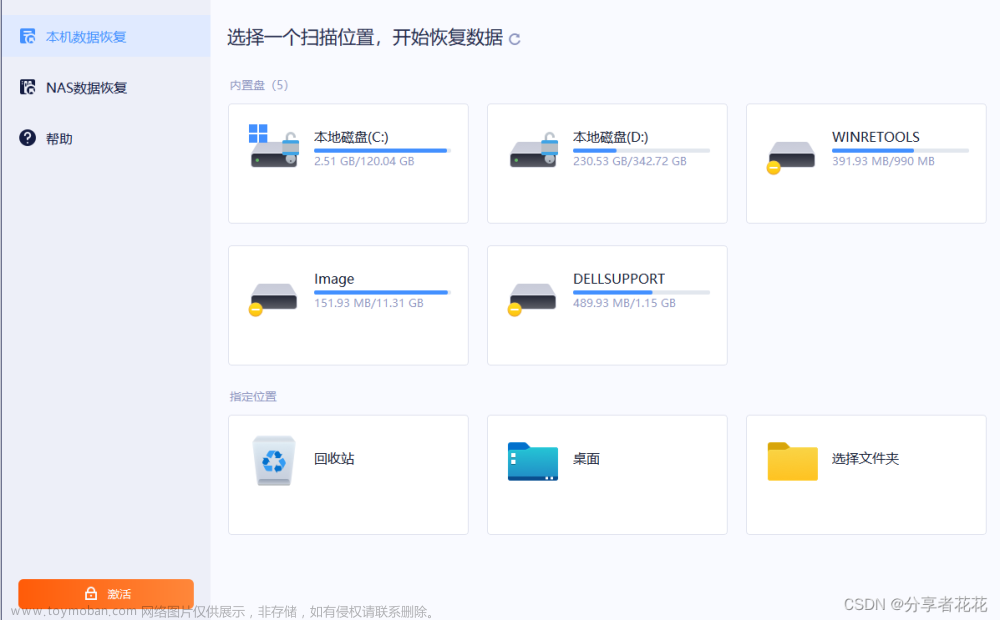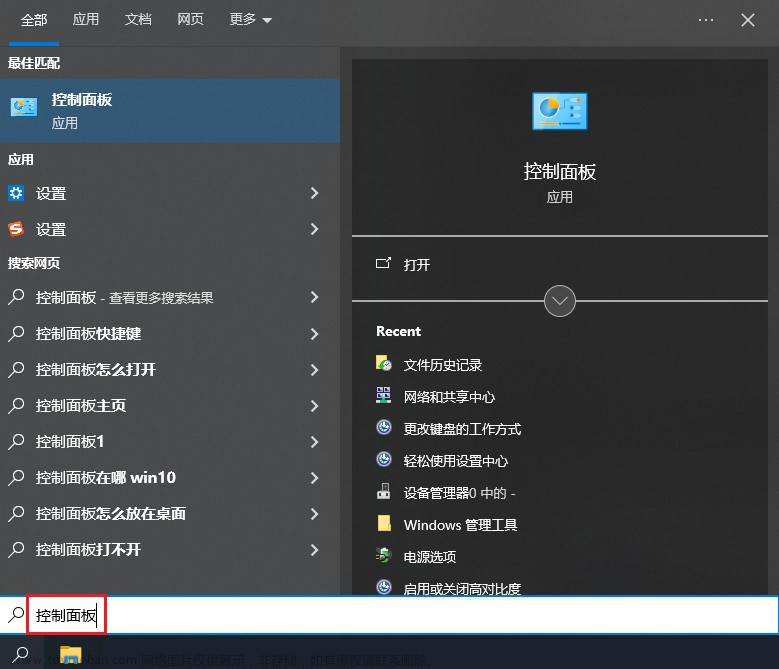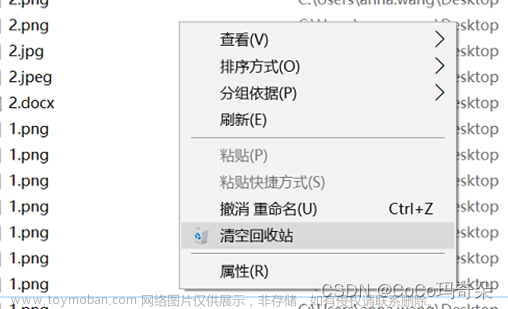回收清空了怎么恢复?现在的日常生活基本都需要用到电脑,而使用电脑,就难免会删除掉一些数据,也许是因为这些数据不常用,也许是你不小心误删除等等原因,这次就来看看回收站文件恢复的方法吧!

我们在使用电脑过程中既然难免会删除一些文件,那么比较常见的是哪种删除方式呢?没错,就是通过右键鼠标的方式进行的删除方式,如果只是这样删除的话,在回收站里面是可以很简单地找回来的。但是,有很多小伙伴通过右键删除文件之后,还会将其在回收站进行二次删除或者清空整个回收站这样的习惯,如果是这样的话,那么就无法在回收站里面找回来了!
回收站清空了怎么恢复?
如果一不小心删错东西,回收站也清空了,这个时候恐怕所有人都手足无措,后悔不已,别着急,小编帮你找回来,回收清空了怎么恢复?马上来看看回收站文件恢复的方法吧!
方法1:注册表恢复法
先来给大家分享第一个方法吧!回收站清空的清空下,基本上在整个电脑翻来覆去也是没能看到一点可见的痕迹,这样一来更别提找回了,所以正常的找回手段行不通,用注册表试试吧,往下看!
- 在键盘中用【Win+R】启动系统的“运行”功能;
- 随后在框中输入“regedit”并点击确定;
3)进入 注册表 ,根据下方顺序依次进行操作:
步骤1.在电脑中开启“运行”功能(用键盘的“Win+R”组合键唤醒);步骤2.框内输入“regedit”后点确定或者在键盘中回车执行该命令;步骤3.来到注册表首页,依照下方给大家的排序一个个展开它们;HKEY_LOCAL_MACHINESOFTWARE、Microsoft、Windows、CurrentVersion、Explorer、DeskTop、NameSpace,在最后的那个文件项目内新建一个项;步骤4.将新建好的项重新命名为{645FFO40——5081——101B——9F08——00AA002F954E}。步骤5.鼠标右键“默认”的那个文件,点击修改,将数值数据修改为“Recycle Bin”,随后单击确定,修改成功(修改完成重启电脑让数据得到更新哦!)。
注:修改完成别忘记重新启动电脑哦!

方法2:软件恢复法
如果上方的方法用过之后行不通的话,还有一个方法,用软件数据蛙数据恢复专家也是可以恢复的,并且软件的恢复方式更为简单一些,不会像注册表一样那样繁琐,操作方面比较全民化,下面就来看看吧!
软件介绍:
能恢复众多设备:硬盘、可移动设备(u盘、SD卡、移动硬盘)、数码相机等设备文件。
实时预览:扫描完成可以先预览文件,包括常见的照片、办公软件(word、ppt、excel等),能恢复的文件类型多又多。
可恢复众多类型文件:包括图片、视频、文件、音频、电子邮件等。
适用的问题场景:支持多种场景因素导致的数据丢失:分区丢失、格式化丢失、误删丢失等情形。

操作步骤:
步骤1.下载软件数据蛙数据恢复专家,随后打开;
步骤2.进入软件首页后,选择自己丢失或删除的文件类型,路径选择回收站,也可根据实际情况而选择,随后点击“扫描”;
步骤3.在扫描结果中找到自己要恢复的文件,点击“恢复”!
 文章来源:https://www.toymoban.com/news/detail-467829.html
文章来源:https://www.toymoban.com/news/detail-467829.html
以上就是“回收清空了怎么恢复?”的解决方法了,由于方法1操作比较繁琐,小编还是比较偏向方法2的,操作基本就是流程扫描-查找-恢复,更加简单,更加适合大众需求。那本期回收站文件恢复的放就给大家分享完了,喜欢本文的各位可以点赞、收藏、转发、关注哦!文章来源地址https://www.toymoban.com/news/detail-467829.html
到了这里,关于回收站清空了怎么恢复?来看看这个回收站文件恢复的官方指南的文章就介绍完了。如果您还想了解更多内容,请在右上角搜索TOY模板网以前的文章或继续浏览下面的相关文章,希望大家以后多多支持TOY模板网!